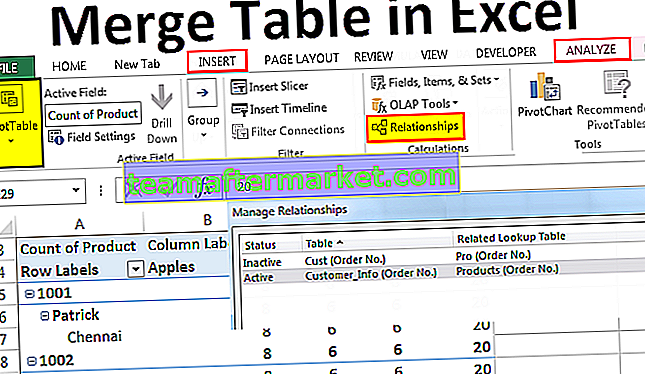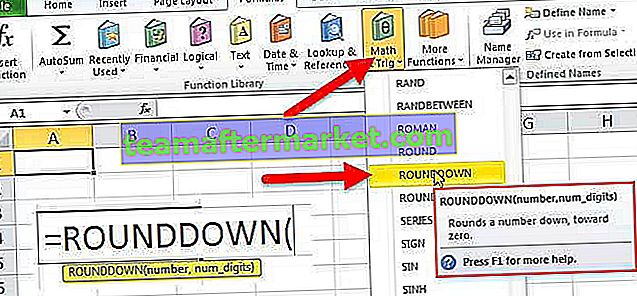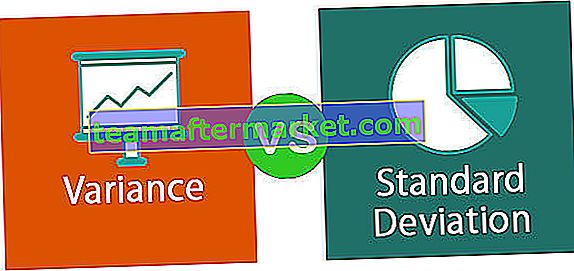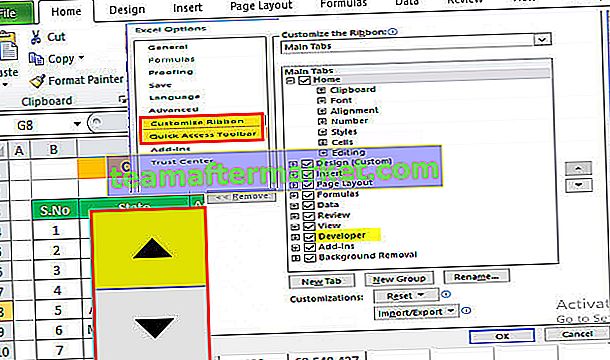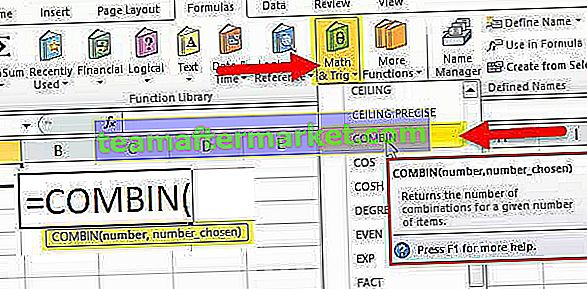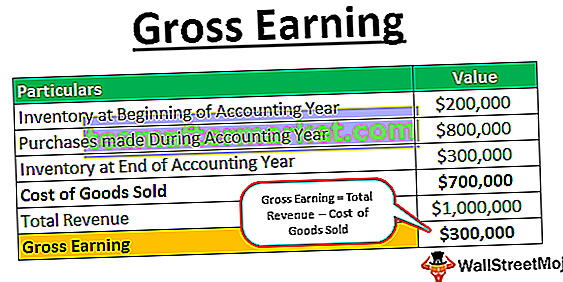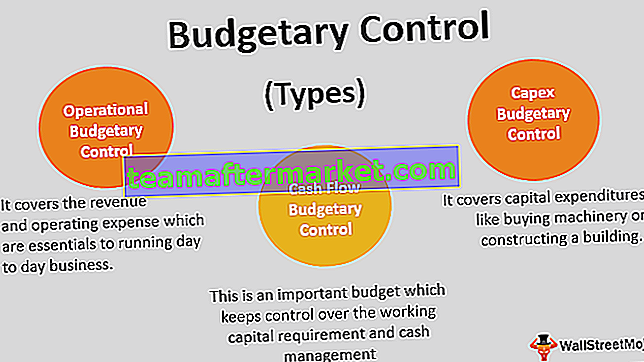Penggabungan kolom excel sangat mirip dengan penggabungan data lain di excel, sementara penggabungan teks kami menyediakan teks dalam tanda kutip ganda sebagai input tetapi menggabungkan kolom kami akan memberikan referensi sel atau referensi kolom, tetapi ini akan memberi kami hasil dalam satu sel, kita perlu menyeret rumus ke sel lainnya untuk mendapatkan hasil.
Kolom Gabungan Excel
Di sini, kita akan memahami cara menggabungkan kolom excel menggunakan fungsi concatenate. Data mungkin tidak selalu sesuai permintaan kita, dan seringkali kita mungkin perlu menggabungkan beberapa kolom data excel untuk mendapatkan data dalam bentuk yang kita inginkan. Contoh yang sangat sepele adalah menggabungkan nama depan & Nama belakang untuk mendapatkan nama lengkapnya.
Untuk memasukkan data ke dalam format terstruktur, terkadang menggabungkan beberapa kolom atau menggabungkan kolom dengan beberapa nilai, yang dapat ditentukan sebelumnya atau mungkin berasal dari hasil berdasarkan beberapa kondisi. Kami akan melihat berbagai contoh di bawah ini, pertama dimulai dengan sintaks umum.
Silakan lihat tangkapan layar untuk rumus umum.

Fungsinya adalah "CONCATENATE" dan argumennya adalah sejumlah teks yang ingin Anda berikan padanya. Nilai yang dihasilkan akan menjadi nilai gabungan dari semua argumen.
Penting Titik: Dari Excel 2016 dan seterusnya, Anda dapat melihat “CONCAT” fungsi. Itu melakukan tugas yang sama seperti "CONCATENATE". Meskipun "CONCATENATE" juga ada di Excel 2016 untuk kompatibilitas ke belakang, tidak ada janji dari Microsoft bahwa mereka akan terus menyediakannya. Oleh karena itu, untuk kesederhanaan, saya akan menjelaskan semuanya menggunakan rumus “CONCATENATE”, karena sintaks & argumen tetap sama. Meskipun, jika Anda menggunakan excel 2016 & yang lebih baru, saya akan meminta Anda untuk menggunakan fungsi "CONCAT".
Bagaimana Menggabungkan Dua Kolom di Excel?
Di bawah ini adalah contoh untuk Menyatukan Kolom Excel.
Contoh Kolom Excel Gabungan # 1
Kami akan mulai dengan yang sederhana. Misalkan Anda memiliki "Nama Depan" di satu kolom dan "Nama Belakang" di kolom kedua dan Anda ingin mendapatkan nama lengkap dengan menggabungkannya.
Silakan lihat screenshot di bawah ini:

Kolom D berisi rumus untuk menggabungkannya.

Outputnya diberikan di bawah ini:

Seret Rumus untuk mendapatkan Hasil ke sel lainnya.

Di Kolom D, Anda bisa melihat, saya telah menggabungkan, hanya nilai-nilai dari kolom B & C, sehingga hasil di kolom D hanyalah kombinasi dari semuanya. Tapi sepertinya itu tidak benar. Harus ada spasi di antara nama depan & nama belakang. Jadi, sekarang ketika kami menggunakan rumus di kolom E, kami telah menambahkan spasi saat membuat rumus.

Jadi hasilnya terlihat seperti yang diberikan di bawah ini:

Contoh # 2 - Menggabungkan String Teks & Nilai Sel
Misalkan kita ingin menggabungkan nilai-nilai ini untuk membingkai sesuatu yang bermakna.
Menambahkan kolom tambahan untuk "Berjalan".

Di Kolom G, kami membuat rumus yang menunjukkan angka yang dicetak oleh pemain itu bersama dengan nama lengkapnya.

Outputnya ditunjukkan di bawah ini:

Seret Rumus ke sel lainnya.

Contoh lain mungkin, di mana string tetap yang saya berikan di atas (contoh “skor” & “lari”) bisa berasal dari hasil rumus kombinasi keduanya.
Contoh Kolom Excel Gabungan # 3
Misalkan Anda selalu ingin melihat tanggal hari ini di sel B2. Lihat rumus yang ditampilkan. Kami telah menggunakan fungsi "CONCATENATE", "TEXT", dan "TODAY". Fungsi TODAY di excel memberikan tanggal hari ini, namun memberikan hasil dalam bilangan bulat, yang perlu kita ubah menjadi teks & kemudian ke format tanggal.

Jadi, fungsi "TEXT" di excel mengonversi output dari fungsi "TODAY" dalam format "mm-dd-yyyy" dan kemudian fungsi penggabungan menggabungkannya bersama dengan "Today is" & "" (spasi) dan memberikan hasilnya seperti yang diberikan di bawah ini.

Selain fungsi "CONCATENATE", operator lain adalah "&" yang dapat Anda gunakan untuk menggabungkan teks. Anda juga dapat melakukan semua contoh di atas menggunakan "&".
Jika dibandingkan dengan fungsi “CONCATENATE”, satu-satunya perbedaan adalah “&” tidak memiliki batasan jumlah string yang dapat digunakan, sedangkan CONCATENATE memiliki batasan 255 argumen dan 8.192 karakter.
Tidak ada perbedaan kecepatan perhitungan juga. Jadi, semuanya tergantung pada pilihan, kenyamanan, dan kemudahan penggunaan Anda.
Contoh Kolom Excel Gabungan # 4
Contoh terakhir yang akan kita lihat adalah di mana kita ingin menggabungkan kolom berdasarkan beberapa karakter khusus seperti jeda baris, garis miring, tanda bintang, dll. Berdasarkan kode ASCII mereka (gunakan fungsi Char di excel).
Kode ASCII untuk jeda baris adalah CHAR (10), untuk meneruskan garis miring adalah CHAR (47) dan untuk Asterisk adalah CHAR (42). Sekarang, mari gunakan ini.
Di bawah ini adalah Data. kami ingin Menggabungkan mereka menggunakan garis miring (/).

Di sini kami menggunakan Formula untuk Menggabungkannya.

Ini menggabungkan data menggunakan garis miring.

Anda dapat melihat dari tangkapan layar, bahwa Anda dapat mencapai hasil yang sama menggunakan 4 rumus berbeda.

Hal yang Perlu Diingat Tentang Menggabungkan Dua Kolom di Excel
- Ada batas 255 string yang dapat Anda gabungkan sekaligus. Dari segi karakter, itu adalah 8.192.
- Hasilnya akan selalu berupa string teks, meskipun semua argumen berupa angka. Misalnya, CONCATENATE (42,42) akan menghasilkan "4242". yaitu, formatnya akan selalu berupa teks.

- Array atau rentang sel tidak dikenali sebagai argumen. Misalnya, Anda perlu memberikan CONCATENATE (A1, A2, A3), bukan CONCATENATE (A1: A3)

- Jika ada argumen untuk fungsi ini yang tidak valid, itu akan menghasilkan kesalahan excel.

- Operator “&” adalah alternatif dari fungsi penggabungan. Ia dapat melakukan semua yang dilakukan fungsi "CONCATENATE", tanpa batasan fungsi "CONCATENATE" sebanyak 255 argumen.
Anda dapat Download template Excel Concatenate 2 Columns ini di sini - Concatenate Columns Excel Template